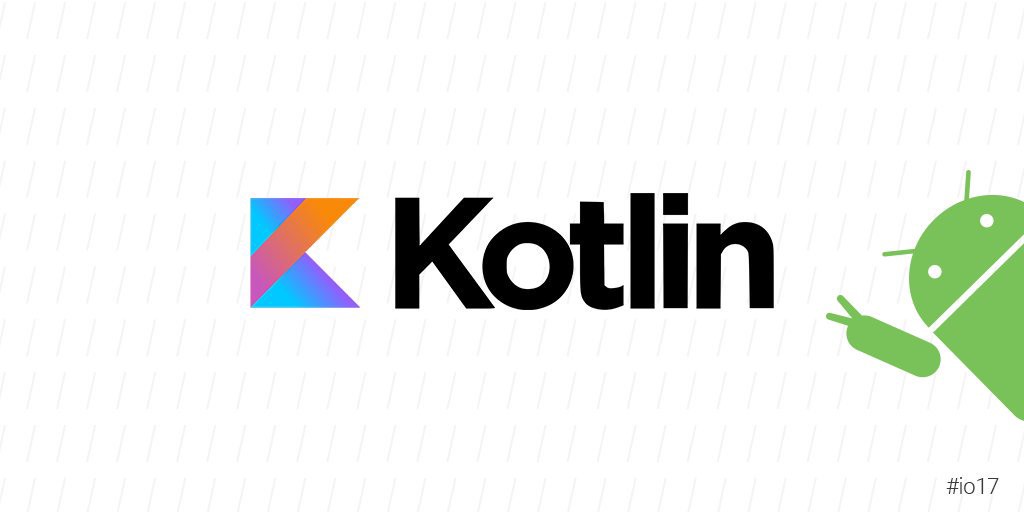
인프런
강의명 : [왕초보편] 앱 8개를 만들면서 배우는 안드로이드 코틀린(Android Kotlin)
(0) 강의소개 및 개발환경 세팅
단축키 설명, 오류가 날 수 있는 부분 설명
기본 색상 설정
'values' -> 'colors'로 들어가서 custom 색상 만들 수 있음색상 적용이 안될 때
'values' -> 'themes' -> 'themes.xml' 들어가서parent부분 수정<style name="Theme.MyApplication" parent="Theme.AppCompat.Light">
(1) 첫 번째
-
이미지뷰(ImageView), Drawable 폴더
- 'res' -> 'drawable' 폴더에 이미지
refector <ImageView android:src="@drawable/imageName" android:layout_width="100dp" android:layout_height="100dp"/>
- 'res' -> 'drawable' 폴더에 이미지
-
레이아웃 종류에 대한 설명(Linear Layout, Relative Layout, Constraint Layout)
Linear LayoutRelative LayoutConstraint Layout
-
화면 클릭 이벤트 처리
-
setContentView- 이 메소드는 레이아웃xml의 내용을 파싱하여 뷰를 생성하고, 뷰에 정의된 속성을 설정한다.
- activity 클래스에서 onCreate()안에 들어간다.
-> activity의 setContentView()메소드의 인자로 레이아웃 리소드ID를 전달한다. 이를 실행하게 되면 main.xml로 만든 레이아웃이 출력된다.class MainActivity : AppCompatActivity() { override fun onCreate(savedInstanceState: Bundle?) { super.onCreate(savedInstanceState) setContentView(R.layout.activity_main) } }
-
findViewById
: 리소스 id를 통해 레이아웃에 있는 뷰 객체들 중 일치하는 뷰를 가져오는 메소드. -
Toast
: Toast 메세지를 띄운다.Toast.makeText(context, text, duration).show() -
setOnClickListener
: 버튼 클릭 시 수행할 동작을 지정하는 리스너val image = findViewById<ImageView>(R.id.imageName) image.setOnClickListener{ Toast.makeText(this, "클릭 완료", Toast.LENGTH_LONG).show() }
-
-
화면 전환(Intent)
-
Intent
: 여러 화면 간의 이동을 할 수 있도록 해주는 것.val image = findViewById<ImageView>(R.id.imageName) image.setOnClickListener{ Toast.makeText(this, "클릭 완료", Toast.LENGTH_LONG).show() val intent = Intent(this, SecondActivity::class.java) startActivity(intent) }
-
(2) 두 번째
-
Splash 화면
SplashActivity생성manifests파일 수정
-><activity android:name=".SplashActivity"> <intent-filter> <action android:name = "android.intent.action.MAIN" /> <category android:name = "android.intent.category.LAUNCHER" /> </intent-filter> </activity> <activity android:name = ".MainActivity"> </activity>SplashActivity가 먼저 뜨게 만듦Handler
SplashActivity에서Handler사용
-> 3초 뒤에 MainActivity로 넘기고 Splash는 꺼준다Handler().postDelayed({ startActivity(Intent(this, MainActivity::class.java)) finish() }, 3000)
-
타이틀바 없애기
values->themes.xml에 밑의 코드 추가<item name = "windowNoTitle">true</item> -
scaleType: 이미지를 출력하는 속성
-
android:scaleType = "center"
: 이미지 원본 크기와 비율을 유지하며 이미지의 중앙을 layout_width, layout_height 안에 출력한다. 이 때 레이아웃보다 이미지가 크면 레이아웃의 벗어난 이미지는 출력되지 않은다. 레이아웃보다 이미지가 작으면 이미지를 center 정렬 한다. -
android:scaleType="centerCrop”
: 이미지의 가로/세로의 길이 중 짧은 쪽을 ImageView의 레이아웃에 꽉 차게 크기를 맞춰서 출력한다. 이 때 원본 이미지 가로/세로의 비율은 유지되고 레이아웃 영역에서 벗어난 이미지는 출력되지 않는다. -
android:scaleType="centerInside”
:이미지의 가로/세로의 길이 중 긴 쪽을 ImageView의 레이아웃에 맞춰서 출력한다. 이 때 원본 이미지의 가로/세로의 비율은 유지되고 레이아웃에 이미지외 빈공간은 background 속성의 color로 채워진다. fitCenter와 다른점은 원본 이미지가 ImageView이 레이아웃보다 작다면, 이미지의 크기가 유지 된다는 것이다 -
android:scaleType="fitCenter”
: 이미지의 가로/세로의 길이 중 긴 쪽을 ImageView의 레이아웃에 맞춰서 출력하다. 이 때 원본 이미지의 가로/세로의 비율은 유지되고 레이아웃에 이미지외 빈공간은 background 속성의 color로 채워진다. centerInside와 다른점은 이미지의 크기가 ImageView의 레이아웃에 크기에 따라 변한다는 것이다. -
android:scaleType="fiStart”
: ImageView 레이아웃 안에서 이미지의 가로/세로 비율을 유지하며 출력되지만 ImageView의 레이아웃의 왼쪽 상단을 기준으로 정렬된다. -
android:scaleType="fitEnd”
: ImageView 레이아웃 안에서 이미지의 가로/세로 비율을 유지하며 출력되지만 ImageView의 레이아웃의 오른쪽 하단을 기준으로 정렬된다. -
android:scaleType="fitXY”
: 가로/세로 비율에 상관없이 ImageView의 레이아웃의 각 면에 꽉 차게 출력된다. -
android:scaleType="matrix”
: 이미지 원본의 크기와 비율을 유지하며 이미지 원본대로 왼쪽 상단을 기준으로 출력된다. 이미지가 ImageView의 레이아웃 보다 크다면 나머지 이미지는 출력되지 않는다.
-
-
CardViewstrokeWidth: 테두리 두께 지정strokeColor: 테두리의 Color 지정cardCornerRadius: 모서리의 둥근 정도 지정. 지정한 값의 정도에 따라 타원형으로 만들 수도 있다.cardBackGroundColor: CardView의 Background Color 지정contentPadding: CardView의 Padding 지정cardElevation: cardview주변에 그림자 부여cardUseCompatPadding: CardView에 그림자를 부여하면 그림자가 생긴만큼 다른 공간에 영향을 미칠 수 있다.따라서 이를 True로 줌으로써 그림자가 표시될 공간을 만들어준다.- 사용하기 위해서
build.gradle에 밑의 코드 추가하고Sync Nowimplementation "androidx.cardview:cardview:$version"
<androidx.cardview.widget.CardView android:layout_width="wrap_content" android:layout_height="wrap_content" app:cardCornerRadius="50dp" // 모서리 반경 설정 android:layout_margin="10dp" > <ImageView android:id="@+id/member1" android:scaleType="fitXY" android:src="@drawable/member_1" android:layout_width="120dp" android:layout_height="150dp" /> </androidx.cardview.widget.CardView> -
화면 간 데이터 전달
Intent putExtra- 데이터 보내기
val intent = Intent(this, ImageInsideActivity::class.java) intent.putExtra(name: "data", value: "1") startActivity(intent)- 데이터 받기
val getData = intent.getStringExtra(name: "data") -
setImageResource: 이미지에 접근
imageView.setImageResource(R.drawable.image_sample)
(3) 세 번째
-
데이터 바인딩
Databinding-> MVVM 패턴!
-
build.gradle파일 아래와 같이 수정 후 Sync Nowandroid{ ... databinding{ enabled = true } } -
xml 파일을 layout으로 감싸기
<?xml version="1.0" encoding="utf-8"?> <layout> <androidx.constraintlayout.widget.ConstraintLayout ..... </androidx.constraintlayout.widget.ConstraintLayout> </layout> -
Activity.kt에서 코드 변경class MainActivity : AppCompatActivity() { private lateinit var binding : ActivityMainBinding override fun onCreate(savedInstanceState: Bundle?) { super.onCreate(savedInstanceState) binding = DataBindingUtil.setContentView(this, R.layout.activity_main) } } -
dataBinding사용 예binding.textBtnBind.setOnClickListener{ Toast.makeText(this, "click", Toast.LENGTH_LONG).show() }
-
-
변수 설명
var: 값이 변할 수 있음val: 값이 변하지 않음
-
로그 보는 법
LogLog.d(tag: "MainActivity", msg: "testLog")-> 디버그Log.e(tag: “MainActivity”, msg: "testLog")-> 오류
-Log.w(tag: “MainActivity”, msg: "testLog")-> 경고
-Log.i(tag: “MainActivity”, msg: "testLog")-> 정보
-Log.v(tag: “MainActivity”, msg: "testLog")-> 상세
-
랜덤으로 숫자 뽑기
Random.nextInt(from, until)
(4) 네 번째
-
커스텀 폰트 적용 방법
- 폰트 다운로드
- font Directory 생성
- ttf파일을 font에 refactor
- xml파일에 적용
android:fontFamily = "@font/fontName"
-
리스트뷰(ListView)와 어댑터(Adapter)
(ViewModel을 사용했음!)
- Activity xml파일에
ListView생성 ListView에 담길itemxml 파일 생성 (ex. listview_item.xml)- Activity xml 파일의
ListView에 listview_item 연결<ListView ... tools:listitem="@layout/listview_item" /> - 사용할 ViewModel 생성
- Activity.kt 파일에서 아이템 요소들 생성
Adapter생성Adapter의 구성 요소getCount(): 리스트뷰의 개수getItem()getItemId()getView():listview_item과 연결!!
- Activity.kt 파일에서 어댑터 연결
- Activity xml파일에
-
물음표와 느낌표
- ? : null일 수 있음
- ! : null이 아님
-
뒤로가기 버튼
onBackPressed()// 더블클릭 시 종료!! override fun onBackPressed() { if(isDouble == true){ finish() } isDouble = true Toast.makeText(this, "종료하시려면 더블클릭", Toast.LENGTH_LONG).show() Handler().postDelayed({ isDouble = false }, 2000) } -
리스트 랜덤으로 선택
random()!!binding.goodWordTextArea.setText(sentenceList.random())
이렇게 4가지 앱을 만들면서 활용한 것들에 대해 정리해보았다.
다음 글에서 남은 4가지 앱을 만들면서 활용할 것들에 대해 마저 정리하겠다.
